Forfatter:
Florence Bailey
Oprettelsesdato:
26 Marts 2021
Opdateringsdato:
1 Juli 2024

Indhold
- Trin
- Del 1 af 3: Sådan opretter du en Instagram -konto på en mobilenhed
- Del 2 af 3: Sådan følger du en Instagram -konto
- Del 3 af 3: Sådan bruges Instagram på din computer
- Tips
- Advarsler
Instagram er et socialt netværk og en applikation, hvorigennem du kan dele fotos og videoer samt se indhold fra andre brugere. For at følge andre brugeres publikationer skal du abonnere på deres konti - dette kan gøres på en mobilenhed og på en computer. Indlæg fra personer, du følger, vises på dit feed. Men for at følge regnskaberne skal du først oprette en Instagram -konto.
Trin
Del 1 af 3: Sådan opretter du en Instagram -konto på en mobilenhed
 1 Installer Instagram -appen. Den er tilgængelig til iOS, Android og Windows.
1 Installer Instagram -appen. Den er tilgængelig til iOS, Android og Windows. 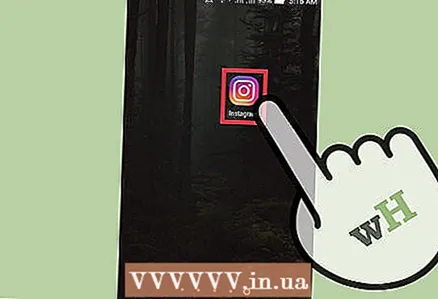 2 Tryk på et appikon for at åbne det.
2 Tryk på et appikon for at åbne det. 3 Klik på "Registrer".
3 Klik på "Registrer".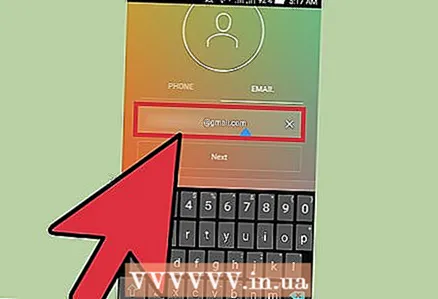 4 Indtast din e-mailadresse. Indtast en adresse, som du har adgang til, for der sendes en e -mail til den, hvis du glemmer din adgangskode.
4 Indtast din e-mailadresse. Indtast en adresse, som du har adgang til, for der sendes en e -mail til den, hvis du glemmer din adgangskode. - Du kan også logge ind med dine Facebook -legitimationsoplysninger, som synkroniserer dine Facebook- og Instagram -konti. Hvis du ikke allerede er logget ind på Facebook, vil Instagram bede dig om at gøre det.
 5 Klik på Næste.
5 Klik på Næste. 6 Opret et brugernavn og en adgangskode, og klik derefter på Næste. Du kan nu tilføje dit navn, profilbillede og korte biografi.
6 Opret et brugernavn og en adgangskode, og klik derefter på Næste. Du kan nu tilføje dit navn, profilbillede og korte biografi.  7 Føj dine oplysninger til din profil. Dette er valgfrit, men det hjælper med at få din profil til at skille sig ud.
7 Føj dine oplysninger til din profil. Dette er valgfrit, men det hjælper med at få din profil til at skille sig ud. 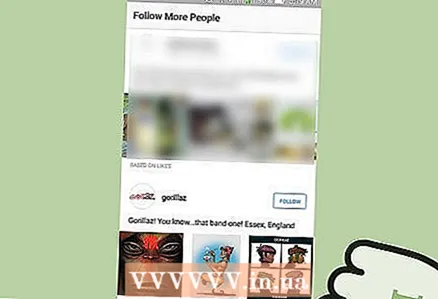 8 Klik på Afslut for at fuldføre oprettelsen af din Instagram -konto.
8 Klik på Afslut for at fuldføre oprettelsen af din Instagram -konto.
Del 2 af 3: Sådan følger du en Instagram -konto
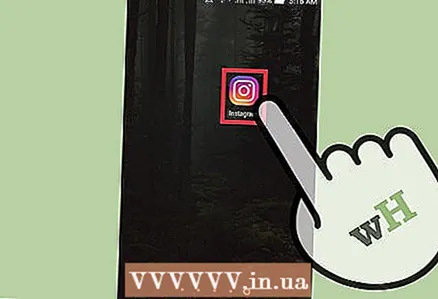 1 Klik på Instagram -ikonet for at starte denne applikation.
1 Klik på Instagram -ikonet for at starte denne applikation. 2 Log ind på Instagram med dit brugernavn og din adgangskode. Du skal muligvis også indtaste din e -mail -adresse - dette skal være den adresse, du brugte til at tilmelde dig Instagram.
2 Log ind på Instagram med dit brugernavn og din adgangskode. Du skal muligvis også indtaste din e -mail -adresse - dette skal være den adresse, du brugte til at tilmelde dig Instagram.  3 Klik på det silhuetformede ikon nederst til højre på skærmen. Du bliver ført til din profilside.
3 Klik på det silhuetformede ikon nederst til højre på skærmen. Du bliver ført til din profilside. 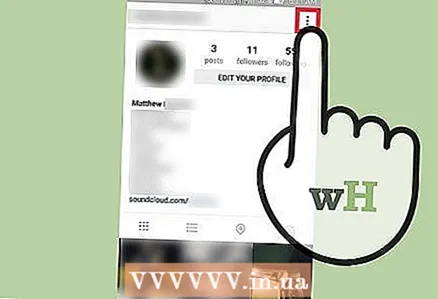 4 Åbn indstillingsmenuen i øverste højre hjørne. I iOS og Windows skal du klikke på tandhjulsikonet.
4 Åbn indstillingsmenuen i øverste højre hjørne. I iOS og Windows skal du klikke på tandhjulsikonet. - På Android er indstillingsmenuen angivet med et ikon med tre lodrette prikker.
 5 Klik på Find venner. Så på Instagram kan du finde venner på Facebook, enten fra din kontaktliste eller fra listen, der er udarbejdet af Instagram.
5 Klik på Find venner. Så på Instagram kan du finde venner på Facebook, enten fra din kontaktliste eller fra listen, der er udarbejdet af Instagram. - På Android kaldes denne mulighed "Luk venner".
 6 Når du finder den ønskede konto, skal du klikke på Abonner ved siden af dens navn.
6 Når du finder den ønskede konto, skal du klikke på Abonner ved siden af dens navn.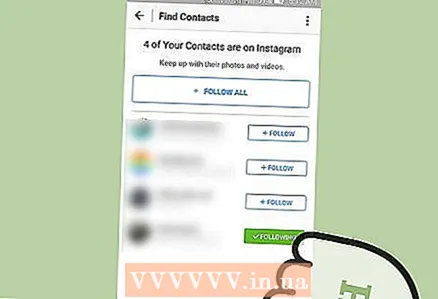 7 Klik på forstørrelsesglasset nederst på skærmen. Gør dette for manuelt at søge efter konti.
7 Klik på forstørrelsesglasset nederst på skærmen. Gør dette for manuelt at søge efter konti. 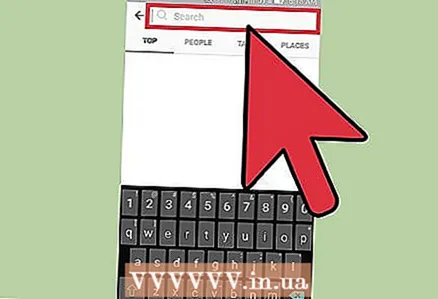 8 Indtast navnet på den konto, du ønsker. Når du skriver, vises en liste over matchende konti.
8 Indtast navnet på den konto, du ønsker. Når du skriver, vises en liste over matchende konti. 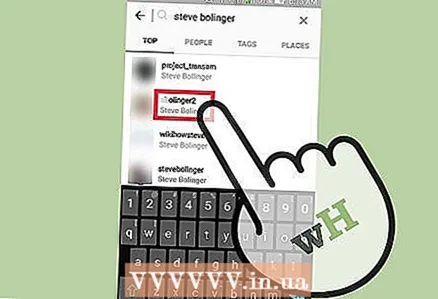 9 Tryk på den konto, du ønsker. Du bliver taget til hendes side.
9 Tryk på den konto, du ønsker. Du bliver taget til hendes side. - Hvis kontoen er godkendt af Instagram, ser du et hvidt flueben på en blå baggrund ved siden af.
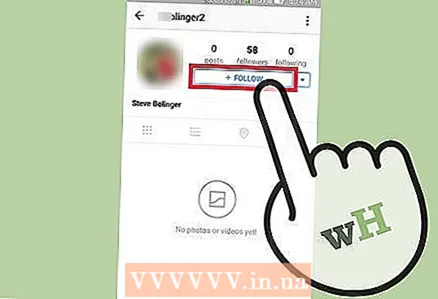 10 Klik på Abonner ud for dit kontonavn. Den blå baggrund for Abonner -muligheden ændres til hvid, hvilket betyder, at du har tilmeldt dig din konto.
10 Klik på Abonner ud for dit kontonavn. Den blå baggrund for Abonner -muligheden ændres til hvid, hvilket betyder, at du har tilmeldt dig din konto. - Hvis brugerens konto har begrænsninger, vises en anmodning sendt, som ikke forsvinder, før brugeren giver dig mulighed for at se deres side.
 11 Følg publikationerne via din konto. Når du abonnerer på en andens konto, vises denne brugers indlæg på dit feed.
11 Følg publikationerne via din konto. Når du abonnerer på en andens konto, vises denne brugers indlæg på dit feed.
Del 3 af 3: Sådan bruges Instagram på din computer
 1 Start din webbrowser.
1 Start din webbrowser. 2 Indtast "Instagram" i din browser. Mest sandsynligt vil det første søgeresultat være Instagram.com.
2 Indtast "Instagram" i din browser. Mest sandsynligt vil det første søgeresultat være Instagram.com.  3 Åbn stedet Instagramved at klikke på det relevante link. Du vil blive ført til login -siden, hvis du ikke allerede har en konto.
3 Åbn stedet Instagramved at klikke på det relevante link. Du vil blive ført til login -siden, hvis du ikke allerede har en konto. - Hvis du allerede har en konto, skal du indtaste dit brugernavn og din adgangskode. Du skal muligvis også indtaste din e -mail -adresse - dette skal være den adresse, du brugte til at registrere dig på Instagram.
 4 Indtast din e -mail -adresse, fulde navn, brugernavn og adgangskode på de relevante linjer. Sørg nu for, at oplysningerne er indtastet korrekt.
4 Indtast din e -mail -adresse, fulde navn, brugernavn og adgangskode på de relevante linjer. Sørg nu for, at oplysningerne er indtastet korrekt. - Du kan også klikke på Log ind med Facebook for at bruge dine Facebook -legitimationsoplysninger. Hvis du ikke allerede er logget ind på Facebook, vil Instagram bede dig om at gøre det.
 5 Klik på "Registrer". Kontoen oprettes, og du bliver ført til Instagram -startsiden.
5 Klik på "Registrer". Kontoen oprettes, og du bliver ført til Instagram -startsiden. 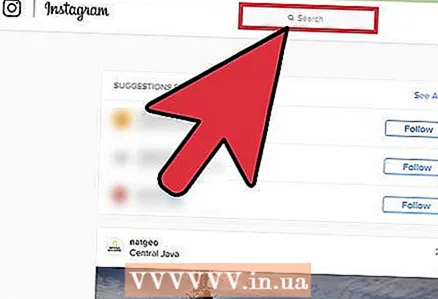 6 Find søgelinjen øverst på siden. Du kan bruge den til at søge efter konti og indhold.
6 Find søgelinjen øverst på siden. Du kan bruge den til at søge efter konti og indhold. 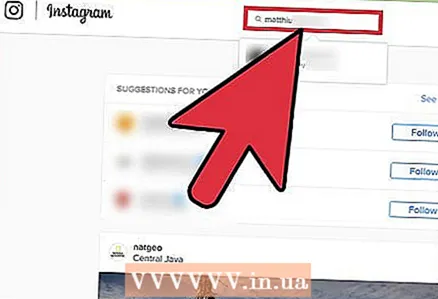 7 Indtast navnet på den konto, du vil abonnere på. Start med noget simpelt som den officielle Instagram -side - skriv bare "Instagram". Mens du skriver, vises en liste over matchende konti.
7 Indtast navnet på den konto, du vil abonnere på. Start med noget simpelt som den officielle Instagram -side - skriv bare "Instagram". Mens du skriver, vises en liste over matchende konti. 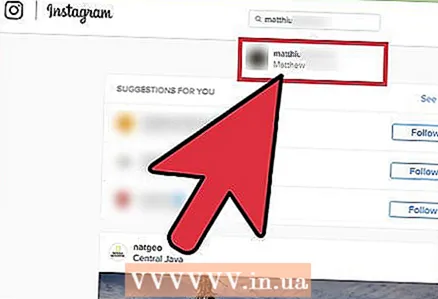 8 Klik på den konto, du ønsker. Du bliver taget til hendes side.
8 Klik på den konto, du ønsker. Du bliver taget til hendes side. - Hvis kontoen er godkendt af Instagram, ser du et hvidt flueben på en blå baggrund ved siden af.
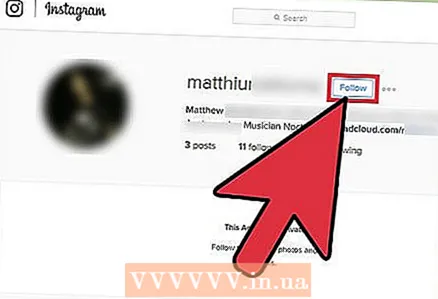 9 Klik på Abonner ud for dit kontonavn. Den blå baggrund for Abonner -muligheden ændres til hvid, hvilket betyder, at du har tilmeldt dig din konto.
9 Klik på Abonner ud for dit kontonavn. Den blå baggrund for Abonner -muligheden ændres til hvid, hvilket betyder, at du har tilmeldt dig din konto. - Hvis brugerens konto har begrænsninger, vises en anmodning sendt, som ikke forsvinder, før brugeren giver dig mulighed for at se deres side.
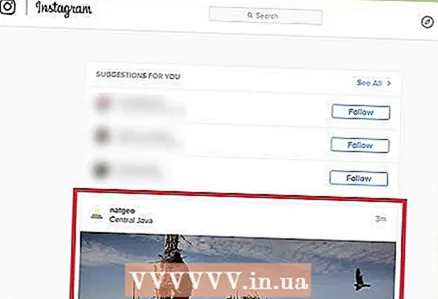 10 Følg publikationerne via din konto. Når du abonnerer på en andens konto, vises denne brugers indlæg på dit feed.
10 Følg publikationerne via din konto. Når du abonnerer på en andens konto, vises denne brugers indlæg på dit feed.
Tips
- Instagram vil tilbyde at abonnere på konti, hvis indhold ligner indholdet af de konti, du allerede har abonneret på. Prøv at abonnere på forskellige konti.
- Officielle konti indeholder normalt professionelt indhold (for eksempel kan billeder i høj opløsning af biler findes på et bilfirma).
Advarsler
- Hvis du indtaster en e -mail -adresse under registreringen, som du ikke har adgang til, vil du ikke kunne gendanne din konto, når du glemmer din adgangskode.



